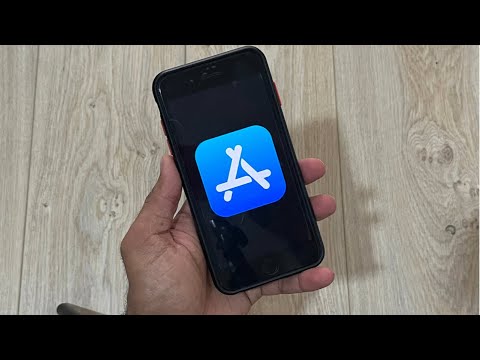Yaddaş kartınız zədələnibsə və ya təsadüfən faylları silmisinizsə, məlumat bərpa proqramından istifadə edərək şəkillərinizi, videolarınızı və digər vacib sənədlərinizi bərpa edə bilərsiniz. Yaddaş kartlarından məlumatları etibarlı şəkildə bərpa etməyə kömək edə biləcək nüfuzlu üçüncü tərəf proqramları CardRecovery, EaseUS Data Recovery və Recuva'dır.
Addımlar
Metod 1 /3: CardRecovery istifadə

Addım 1. https://www.cardrecovery.com/download.asp ünvanından CardRecovery yükləmələr səhifəsinə keçin
CardRecovery, yaddaş kartlarından itirilmiş məlumatları bərpa etməyə kömək edən bir proqramdır. CardRecovery -nin tam versiyası hal -hazırda 39.95 dollara satılır, ancaq məlumatlarınızı yaddaş kartından tam olaraq bərpa edə biləcəyinizi bildirən pulsuz qiymətləndirmə versiyasını işə salmaq üçün yükləməyə davam edə bilərsiniz.

Addım 2. Windows və ya Mac proqram versiyalarının altındakı "Yüklə" düyməsini basın

Addım 3. Quraşdırma faylını masaüstünüzə "Saxla" seçimini seçin

Addım 4. Masaüstünüzə gedin və CardRecovery quraşdırma faylını iki dəfə vurun

Addım 5. CardRecovery qurmaq üçün ekrandakı göstərişlərə əməl edin, sonra quraşdırma başa çatdıqda proqramı işə salın

Addım 6. Yaddaş kartını USB vasitəsilə kompüterinizə qoşun
Yaddaş kartı oxuyucusundan və ya USB ilə adapterdən istifadə etməlisiniz.

Addım 7. CardRecovery -də "Next" düyməsini basın, sonra açılan menyudan yaddaş kartınızın sürücü hərfini seçin
Əksər kompüterlərdə, yaddaş kartınız üçün standart sürücü məktubu D:/ sürücüsüdür.

Addım 8. Bərpa olunmasını istədiyiniz fayl növlərini, habelə kompüterinizdə faylların saxlanmasını istədiyiniz təyinat qovluğunu seçin

Addım 9. "İrəli
” CardRecovery, məlumatlarınızın bərpa oluna biləcəyini müəyyən etmək üçün yaddaş kartınızın tam taramasını həyata keçirəcək. Bu prosesin tamamlanması ümumiyyətlə üç dəqiqədən az çəkir. Tarama tamamlandıqda, CardRecovery etibarlı şəkildə bərpa edilə bilən faylların siyahısını göstərəcəkdir.

Addım 10. Bərpa olunmasını istədiyiniz faylları seçmək və CardRecovery-in tam versiyasını almaq üçün ekrandakı göstərişlərə əməl edin
Tamamlandıqda, CardRecovery bərpa edilmiş faylları təyin etdiyiniz qovluğa saxlayacaq.
Metod 2 /3: EaseUS Data Recovery istifadə

Addım 1. https://www.easeus.com/download.htm ünvanından EaseUS yükləmələri açılış səhifəsinə keçin
EaseUS Data Recovery, yaddaş kartlarından məlumatları bərpa etməyə imkan verən pulsuz bir proqramdır.

Addım 2. "Məlumatların bərpası" sekmesini vurun

Addım 3. Windows və ya Mac kompüteriniz üçün "Data Recovery Wizard Free" proqramını yükləyin

Addım 4. Quraşdırma faylını masaüstünüzə "Saxla" seçimini seçin

Addım 5. Masaüstünüzə gedin və EaseUS Data Recovery quraşdırma faylını iki dəfə vurun

Addım 6. Proqramı qurmaq üçün ekrandakı göstərişlərə əməl edin, sonra quraşdırma başa çatdıqda proqramı işə salın

Addım 7. Yaddaş kartını USB vasitəsilə kompüterinizə qoşun
Yaddaş kartı oxuyucusundan və ya USB ilə adapterdən istifadə etməlisiniz.

Addım 8. EaseUS pəncərəsində yaddaş kartınızdan bərpa olunmasını istədiyiniz fayl növlərini seçin və sonra “Sonrakı” düyməsini basın
”

Addım 9. Sabit disk menyusundan yaddaş kartınızı seçin və sonra “Tarayın
” EaseUS, silinmiş fayllar da daxil olmaqla bütün faylları tapmaq üçün yaddaş kartını tarar. Tarama tamamlandıqda, EaseUS bütün bərpa edilmiş faylların siyahısını göstərəcəkdir.

Addım 10. Bərpa olunmasını istədiyiniz faylları seçin, sonra "Bərpa edin
” EaseUS Data Recovery, məlumatlarınızı bərpa edəcək və faylları kompüterinizdə başqa bir yerə saxlamağı təklif edəcək.
Metod 3 /3: Recuva istifadə (yalnız Windows)

Addım 1. https://www.piriform.com/recuva ünvanındakı Recuva rəsmi saytına gedin
Recuva, Piriform məhsuludur və yalnız Windows əsaslı kompüterlərlə uyğundur.

Addım 2. "Pulsuz Yükləmə" düyməsini basın, sonra quraşdırma faylını Windows masaüstünüzdə saxlamaq üçün seçimi seçin

Addım 3. Masaüstünüzə gedin və Recuva quraşdırma faylını iki dəfə vurun

Addım 4. Recuva qurmaq üçün ekrandakı təlimatları izləyin, sonra quraşdırma başa çatdıqda proqramı işə salın

Addım 5. Yaddaş kartını USB vasitəsilə kompüterinizə qoşun
Yaddaş kartı oxuyucusundan və ya USB ilə adapterdən istifadə etməlisiniz.

Addım 6. Yaddaş kartınızdan bərpa etmək istədiyiniz fayl növlərini seçin və sonra “İrəli” düyməsini basın
”

Addım 7. Açılan menyudan yaddaş kartınızın sürücü hərfini seçin
Əksər kompüterlərdə, yaddaş kartınız üçün standart sürücü məktubu D:/ sürücüsüdür.

Addım 8. "Scan
” Recuva, yaddaş kartınızı tarar və bərpa edilə bilən bütün faylların siyahısını göstərər.

Addım 9. Bərpa olunmasını istədiyiniz bütün faylları seçin, sonra “Bərpa edin
”

Addım 10. Kompüterinizdə bərpa edilmiş faylların saxlanmasını istədiyiniz yeri seçin
Recuva, faylları göstərilən təyinat yerinə saxlayacaq.